Cómo crear recordatorios de sitios web con Microsoft Edge y Cortana

¿Desea establecer una página web a un lado y volver a ella en el futuro? Si usa Microsoft Edge en la Actualización de creadores de Windows 10, no tiene que dejar la pestaña abierta o marcarla como favorito y no olvide volver. Puede indicarle a Cortana que le recuerde la dirección en el futuro y olvidarse de ella.
Esto es útil para cualquier momento delicado; por ejemplo, quizás deba volver a comprar un boleto u otro artículo cuando salga a la venta. . O tal vez solo quiera leer un artículo largo mañana.
RELACIONADO: 15 cosas que puede hacer con Cortana en Windows 10
Esta función era originalmente la opción "Posponer" que vio al hacer clic derecho en pestaña en Edge al principio de la Actualización de creadores. Ahora solo se trata de compartir una página web con Cortana.
Para comenzar, abra una página web que desee ver más adelante en Edge. Haga clic en el botón "Compartir" en la barra de herramientas de Edge.
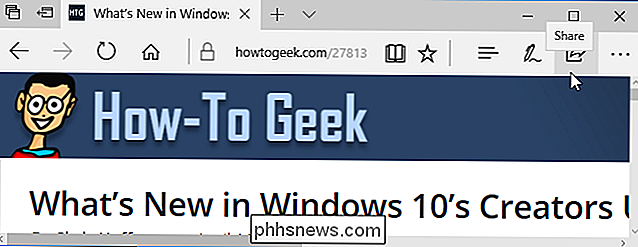
Haga clic en el icono "Recordatorios de Cortana" para compartir la página web actual con Cortana.
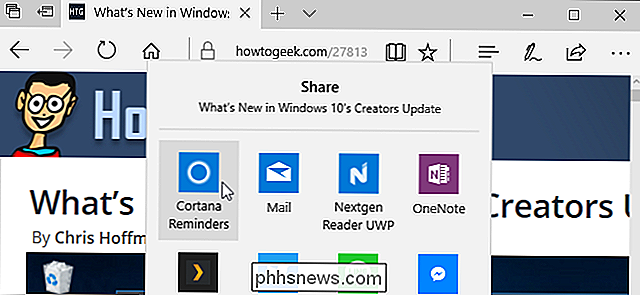
Aparecerá Cortana con la dirección del sitio web especificada adjunta a un recordatorio. Asigne un nombre al recordatorio que desee y especifique la fecha y la hora en que debería aparecer.
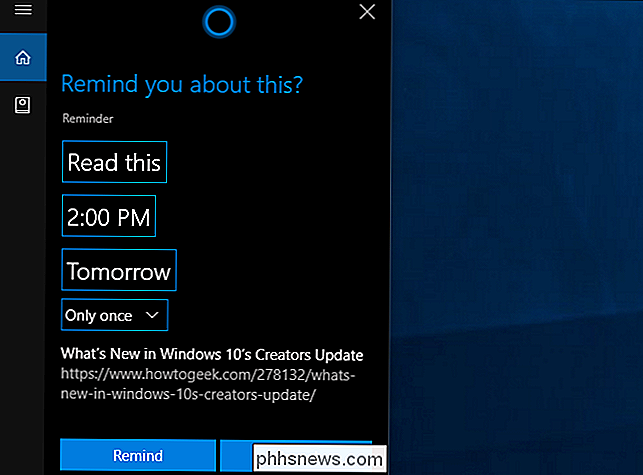
Después de crear el recordatorio, puede cerrar la pestaña y olvidarse de ella. Cuando llegue la hora especificada, verá un aviso de Cortana emergente en su sistema. Haga clic en el botón "Abrir enlace" en el recordatorio para volver a abrir la página web en Edge o lo que sea su navegador web predeterminado.
RELACIONADO: Cómo sincronizar avisos Cortana desde un PC con Windows 10 a su iPhone o teléfono Android
Si desea ver estos recordatorios cuando se encuentra lejos de su PC, puede instalar la aplicación Cortana en su teléfono inteligente, y sí, funciona en teléfonos Android y en iPhone. A continuación, recibirá todos sus recordatorios de Cortana en su teléfono.
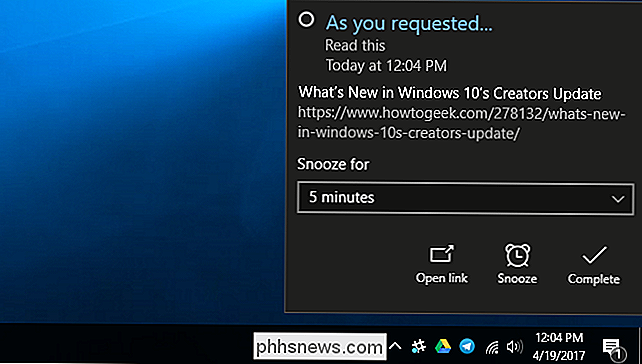
Para administrar estos recordatorios, haga clic en el icono de Cortana en su barra de tareas, haga clic en el ícono del cuaderno en el lado izquierdo del panel de Cortana y seleccione "Recordatorios". Verás una lista de recordatorios que has agregado. Puede hacer clic en un recordatorio para cambiarle el nombre, reprogramarlo o eliminarlo.
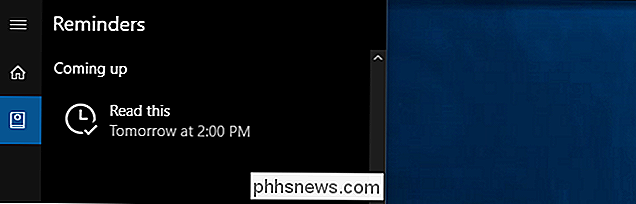
Esta función requiere Microsoft Edge por el momento. Si intenta crear un recordatorio desde la interfaz Cortana normal en la barra de tareas, no podrá adjuntar una dirección de sitio web. Sin embargo, una vez creado el recordatorio, al hacer clic en el botón "Abrir enlace" en Cortana se abrirá la página en su navegador web predeterminado, incluso si es Google Chrome o Mozilla Firefox.

Los mejores juegos ocultos de Google y "Huevos de Pascua"
Google es conocido por lanzar huevos de pascua, juegos ocultos, trucos y otras cosas divertidas en sus productos. En un momento u otro, estoy seguro de que has visto algunas de estas pequeñas cosas, ya sean los iconos de la versión de Android o uno de los muchos juegos ocultos en Chrome. Hoy vamos a hablar sobre algunos de nuestros favoritos de Chrome, Android y Google Search en la web.

En los últimos años, los Emoji se han convertido en una gran parte de la cultura pop. Incluso hay una película sobre ellos (aunque estoy haciendo todo lo posible para olvidar eso). Con Photoshop CC 2017, Adobe agregó soporte adecuado para Emoji, así que veamos cómo usarlos. Abra el documento en el que está trabajando (o uno en blanco) en Photoshop.



